origin是一款可以函数绘图软件,你可以在软件中通过制作自己制作函数表格,根据表格中的内容进行绘制图表,对于数据分析方面是非常仔细的,并且还支持各种各样的2d及3d图形,但是
origin是一款可以函数绘图软件,你可以在软件中通过制作自己制作函数表格,根据表格中的内容进行绘制图表,对于数据分析方面是非常仔细的,并且还支持各种各样的2d及3d图形,但是这款软件有的小伙伴刚接触的时候是非常迷糊的,想要制作出一个函数图表,但是不知道怎么操作,其实我们只需要新建一个工作表,然后在 表格中输入数据,之后插入自己想要插入的图形进行绘制图表即可,鉴于有的小伙伴不知道怎么使用Origin函数绘图软件绘制图表,那么小编就给大家讲解一下具体的操作方法吧,需要的小伙伴可以看看方法教程。
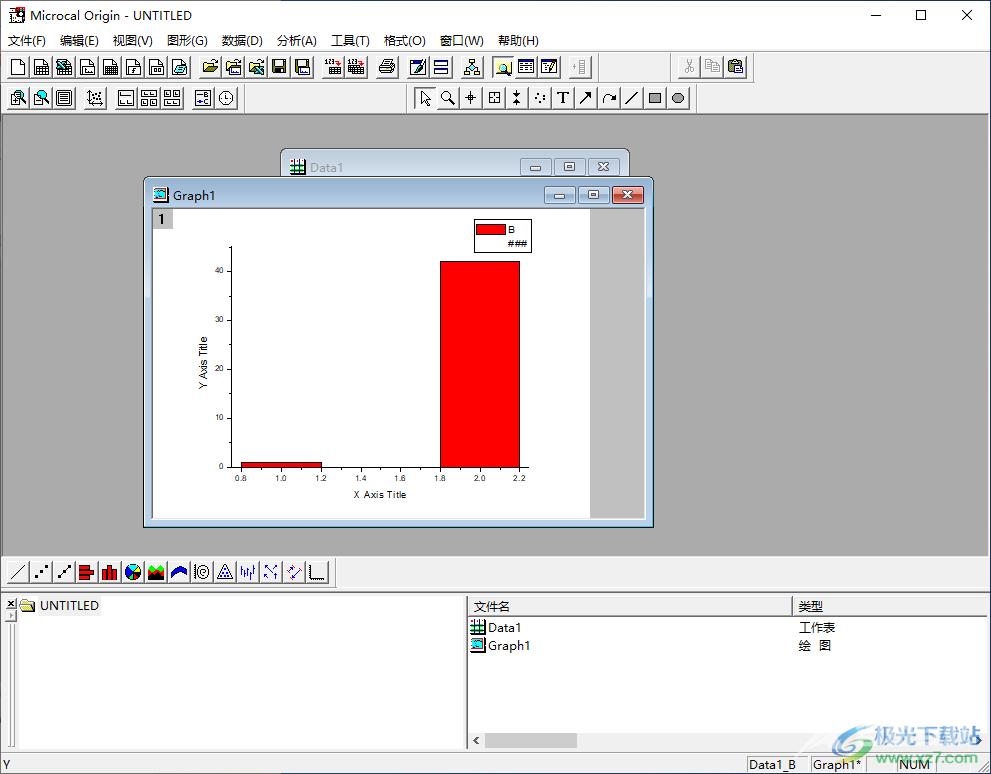
方法步骤
1.首先我们需要将Origin双击打开,然后在主页面中会自动的出现一个工作表,因此这里可以不用新建了,但是如果你打开软件没有工作表的话,可以点击左上角的工作表图标进行新建即可,新建好工作表之后,在表格中输入自己想要编辑的数据。
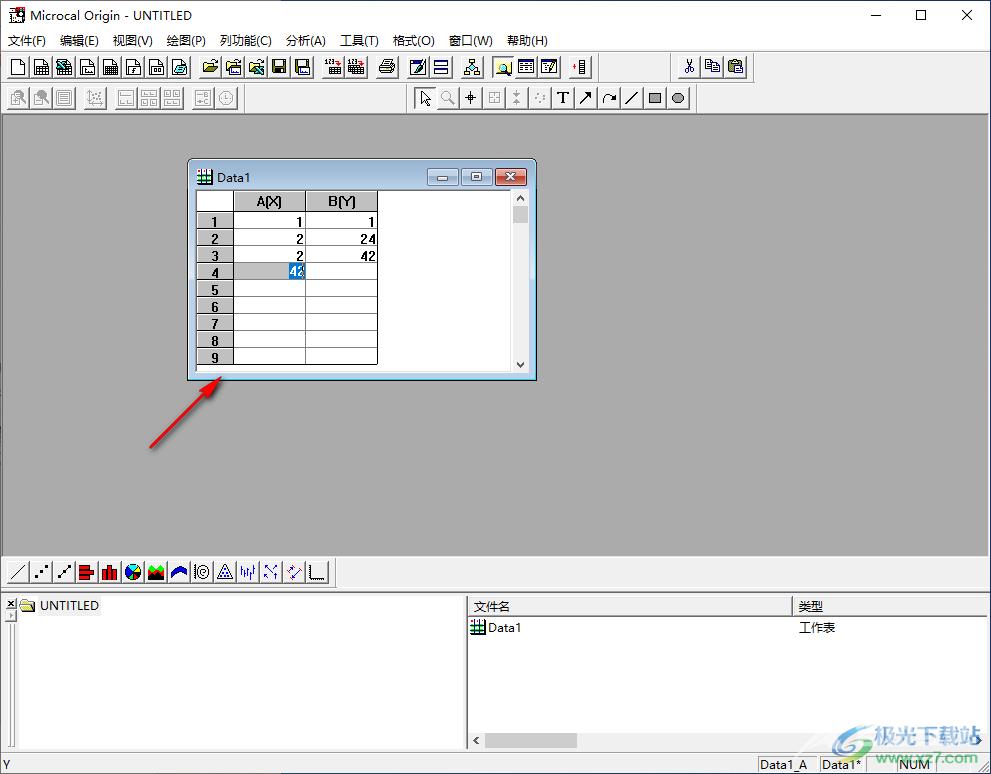
2.之后点击上方的【绘图】选项找到自己想要插入的图表。
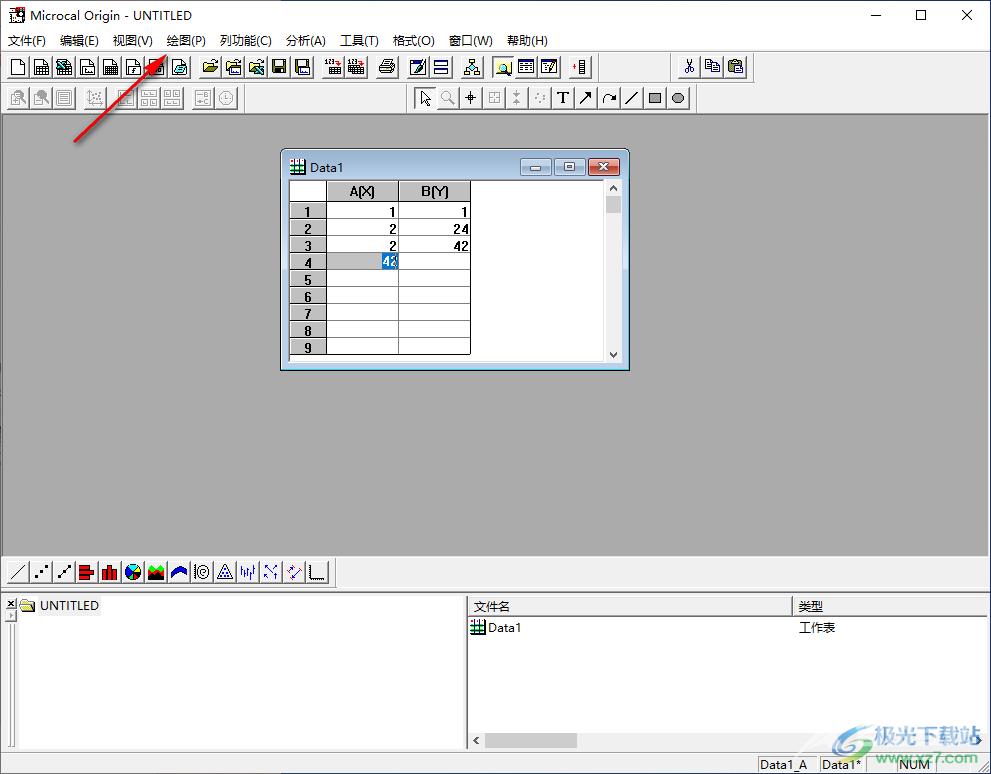
3.在下拉选项中有很多的图形图标类型可以选择,这里我们选择【立柱】。
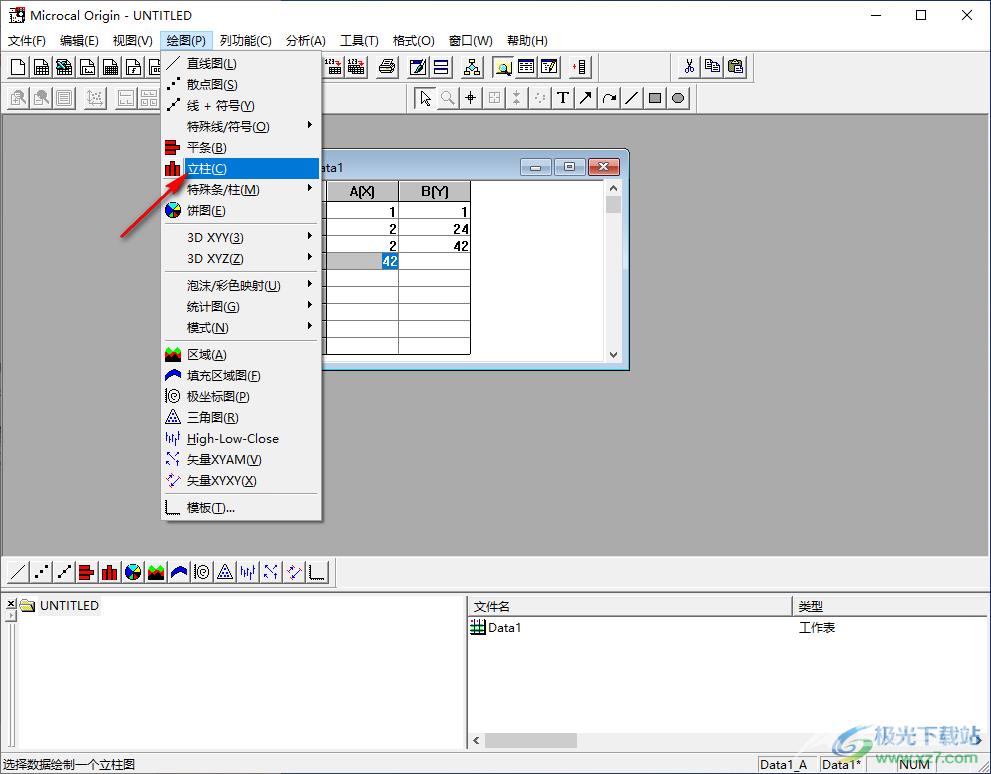
4.在打开的窗口中,将左侧的【A】和【B】点击一下,分别添加到右侧的【列】的对应的【X】和【Y】的框中,之后点击确定。
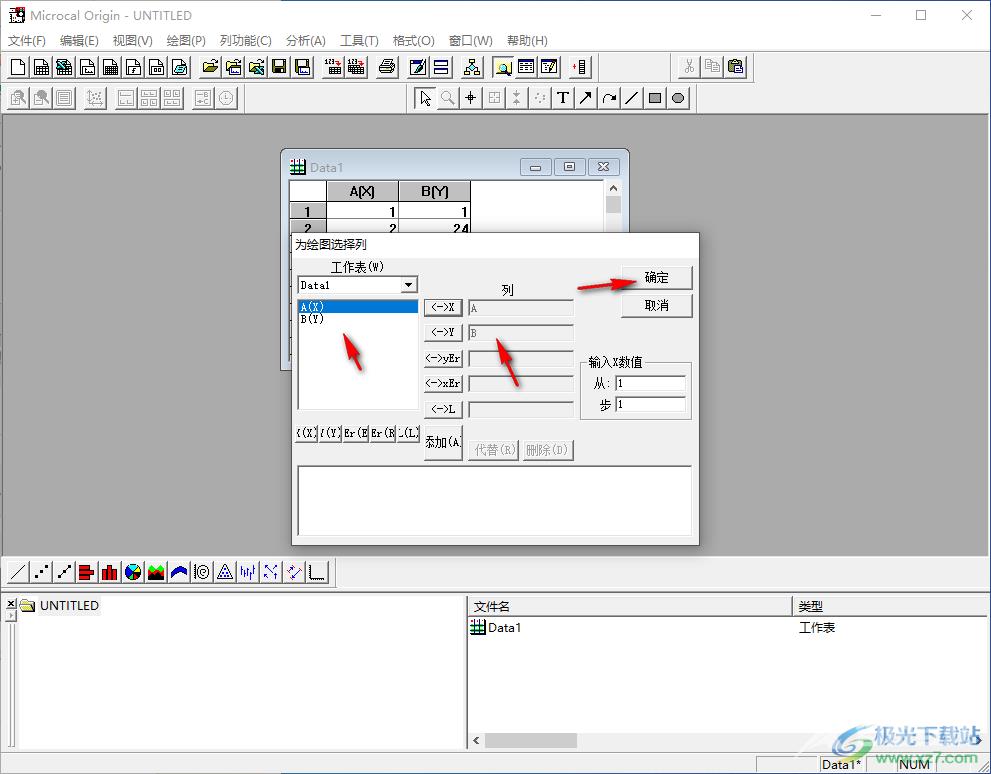
5.那么我们制作的立柱图形就制作好了,如图所示。
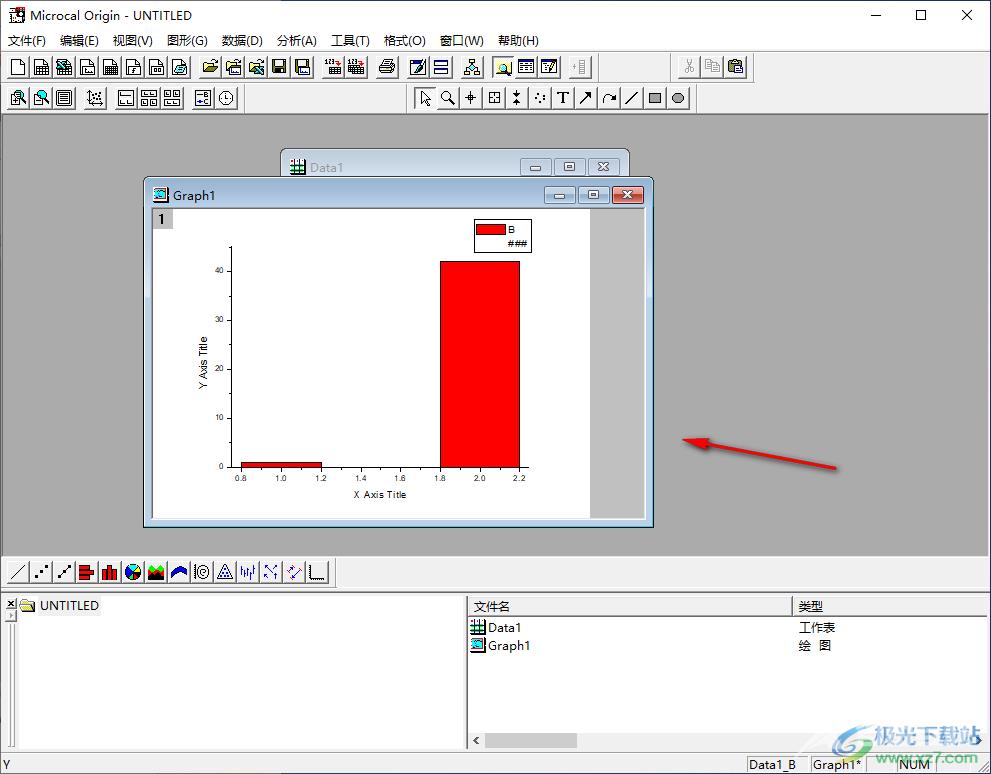
6.此外在插入图表的时候,你可以直接在下方点击自己想要插入的图标类型也是可以的,如图所示。
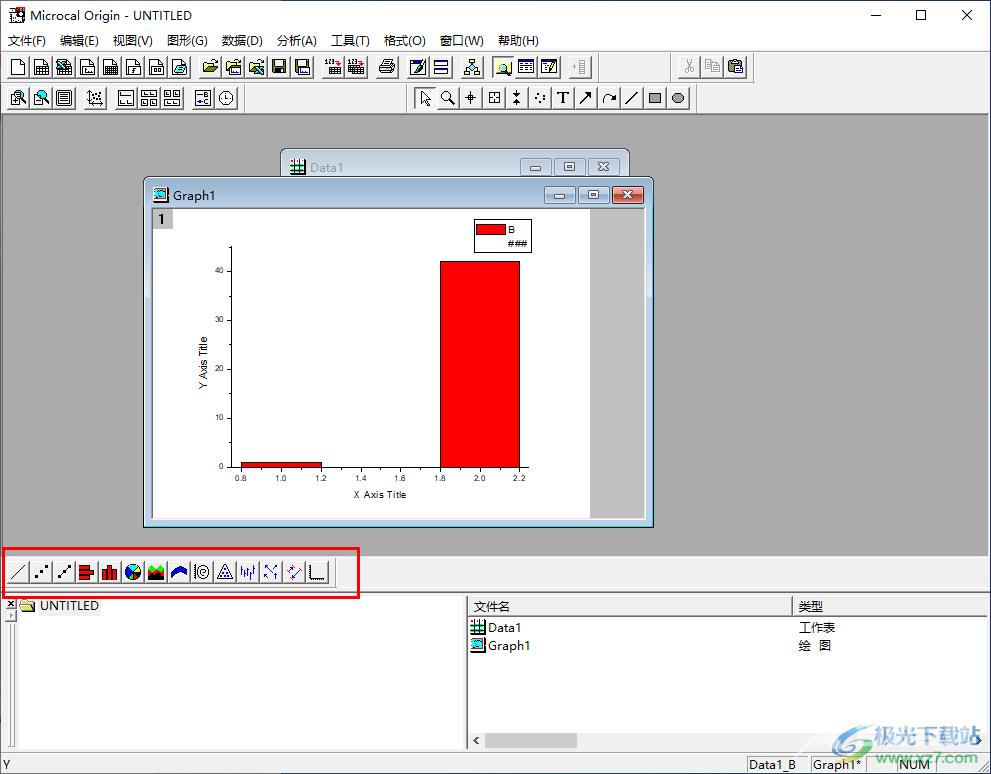
以上就是关于如何使用Origin绘制图表的具体操作方法,Origin函数绘制软件是非常专业的一款软件,你可以根据自己编辑的数据插入图表,操作方法非常的简单,需要的小伙伴可以操作试试。

origin6.0汉化版
大小:29.60 MB版本:环境:WinAll
- 进入下载
